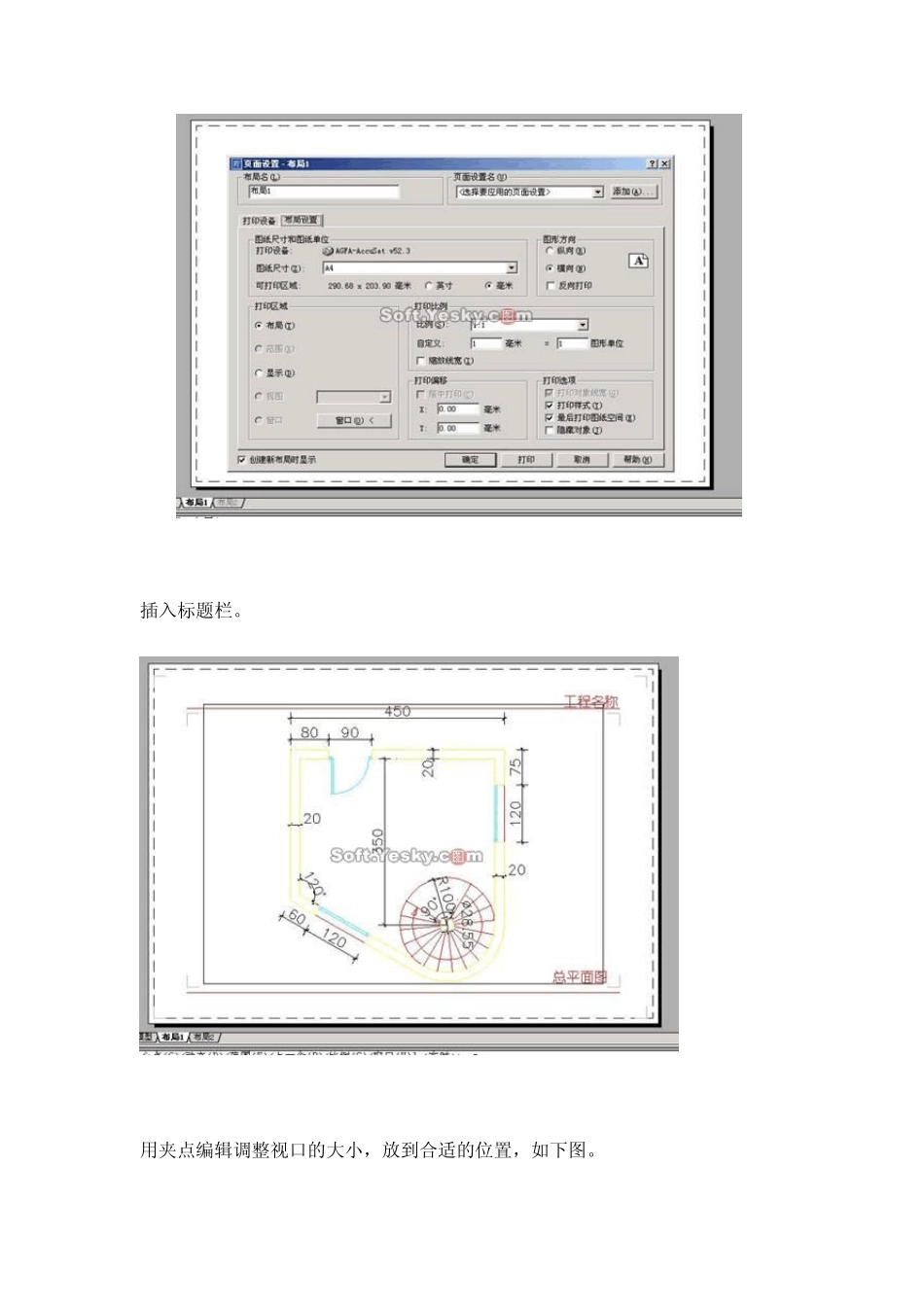高版本AutoCAD布局layout的使用 AutoCAD的2000版本以后对布局(layout)的功能有了较大的改进,后来的2002以及2004都沿用了这种方便的功能。但是还是有很多的用户在模型空间中完成打印,一旦掌握了布局的特殊功能,相信很多朋友会放弃在模型空间中打印。 一、布局(图纸空间)与模型空间的比较 模型选项卡可获取无限的图形区域。在模型空间中,按 1:1 的比例绘制,最后的打印比例交给布局来完成。 通过布局选项卡可访问虚拟图形表。设置布局时,可以通知 AutoCAD 所用表的尺寸。布局表示图形表。此布局环境称为图纸空间。 如果模型有几种视图,则应当考虑利用图纸空间。虽然图纸空间是为 3D打印要求而设计的,但对2D布局也是有用的。例如:如果想以不同比例显示模型的视图,图纸空间是不可缺少的。图纸空间是一种用于打印的几种视图布局的特殊的工具。它模拟一张用户的打印纸,而且要在其上安排视图。用户借助浮动视口安排视图。 二、建立布局的步骤 下边我们用一个实际的例子说明布局的几个关键点。 在图纸上绘图要先考虑一下比例和布局,而在CAD中绘图没有必要先考虑比例和布局,只需在模型空间中按 1:1的比例绘图,打印比例和如何布置图纸交由最后的布局设置完成。在模型空间中绘好图之后就可以进行布局的设置了。 CAD中有两个默认的布局,点击布局首先弹出一个页面设置的窗口,设置需要的打印机和纸张,打印比例设置为 1:1,之后确定即自动生成一个视口,视口应单独设置一个图层以便以后打印时可以隐藏视口线。 插入标题栏。 用夹点编辑调整视口的大小,放到合适的位置,如下图。 但是我们发现图并不完整,这是由于还没有调整打印比例的原因。 建立视口时cad默认显示所有的对象最大化,下面开始调整比例。用鼠标双击视口进入视口(也可用鼠标点击最下边的状态栏上的图纸/模型来切换)在命令行里键入 z,回车,输入比例因子,此图的比例为 1/4xp回车,然后可以用平移命令移动到合适的位置。这里要注意,一定要在输入比例的后边加上 xp才是要打印的比例。 视口调整完之后,开始使用打印样式,编辑打印样式表。一般用颜色来区分线的粗细和打印颜色,并不需要在图层中设置线的宽度,保存自己的打印样式表以备以后继续使用。 这样,打印前的准备都已完成,只要以后改图的时候不整体移动图,那么这个布局就永远不会变,每次打印的图纸都和第一次打印的模式一样。 三、布局中的几个特殊控制 1、不打印视口线的两种办法 ...